解决iPhone无法下载应用的三招(三个简单方法帮你轻松解决iPhone无法下载应用的问题)
游客 2023-10-25 10:26 分类:网络常识 253
随着智能手机的普及,我们越来越依赖于手机上的应用程序来完成各种任务。然而,有时我们可能会遇到iPhone无法下载应用的问题,这不仅令人沮丧,还会影响我们的日常使用。本文将介绍三个简单方法,帮助你解决iPhone无法下载应用的困扰。
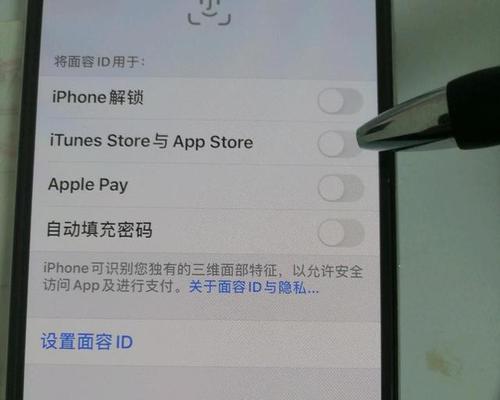
一、检查网络连接
1.检查Wi-Fi信号强度是否稳定:打开设置,选择Wi-Fi,确保连接的网络信号强度良好,并尝试重新连接。
2.切换至移动数据网络:如果Wi-Fi信号不稳定或者无法连接,你可以尝试切换至移动数据网络进行下载。打开设置,选择蜂窝移动网络,确保移动数据网络开关处于打开状态。

二、清理设备存储空间
3.删除不必要的应用或文件:在使用iPhone时,我们往往会积累许多不再使用的应用或文件,这些文件占据了宝贵的存储空间。通过长按应用图标并选择删除来卸载不必要的应用,或者通过文件管理器删除无用的文件,以释放更多存储空间。
4.清理应用缓存:打开设置,选择通用,进入“iPhone存储空间”,找到你想要清理缓存的应用,点击应用名称,选择“禁用应用”或“删除应用”,然后重新下载该应用。
三、重启设备并更新系统
5.重启设备:按住电源键并滑动关机,然后再按电源键重新启动设备。这种简单的重启操作可以解决许多临时的问题。
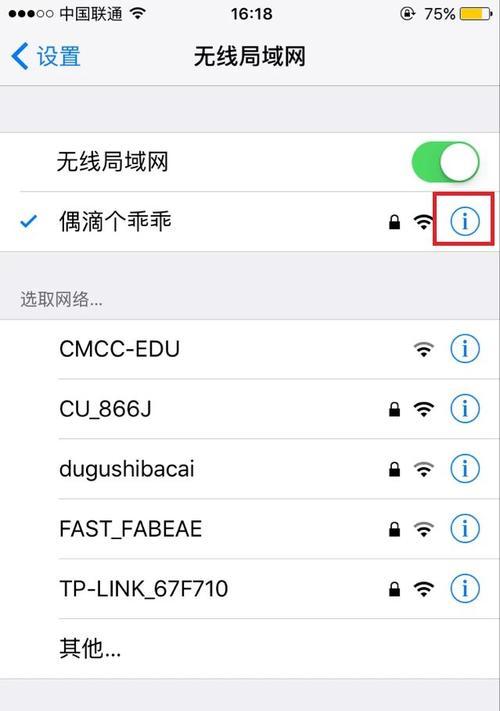
6.更新iOS系统:打开设置,选择通用,点击软件更新,如果有可用的系统更新,点击“下载并安装”来更新你的iOS系统。新的系统版本通常修复了一些已知的问题,可能会解决无法下载应用的困扰。
四、检查AppleID和iTunesStore设置
7.确认AppleID登录:打开设置,点击你的AppleID,确保你已登录正确的AppleID账号。
8.检查iTunesStore设置:打开设置,选择iTunes与AppStore,确保你的AppleID处于登录状态,并且“使用蜂窝数据”选项已打开。
五、尝试其他下载途径
9.使用iTunes进行下载:连接iPhone与电脑,并打开iTunes。在iTunes中找到你想要下载的应用,并进行同步到你的iPhone中。
10.使用其他应用商店:尝试使用其他应用商店,如国内常用的应用商店,可能会有一些应用在这些商店上可以下载。
六、检查Apple服务器状态
11.检查Apple系统状态页面:访问苹果的系统状态页面(https://www.apple.com/support/systemstatus/),检查是否有关于AppStore或iTunes的故障报告。如果是,则需要等待苹果解决问题后再尝试下载应用。
七、联系苹果客服
12.寻求苹果客服支持:如果以上方法都无法解决问题,你可以联系苹果客服,寻求专业的帮助和解决方案。
八、更新iPhone固件
13.检查是否有可用的固件更新:打开设置,选择通用,点击软件更新,如果有可用的固件更新,点击“下载并安装”来更新你的iPhone固件。
九、恢复出厂设置
14.恢复出厂设置:如果以上方法都无效,最后的解决方法是将iPhone恢复到出厂设置。打开设置,选择通用,点击还原,选择“抹掉所有内容和设置”来恢复出厂设置。请注意,这将清除所有数据和应用,请务必提前备份重要的数据。
iPhone无法下载应用可能是由于网络连接问题、存储空间不足、系统问题、AppleID设置错误等多种原因造成的。通过检查网络连接、清理存储空间、重启设备、更新系统、检查AppleID和iTunesStore设置、尝试其他下载途径、检查Apple服务器状态、联系苹果客服、更新iPhone固件、恢复出厂设置等方法,你有很大的机会解决这一问题,让你的iPhone能够顺利下载应用。
版权声明:本文内容由互联网用户自发贡献,该文观点仅代表作者本人。本站仅提供信息存储空间服务,不拥有所有权,不承担相关法律责任。如发现本站有涉嫌抄袭侵权/违法违规的内容, 请发送邮件至 3561739510@qq.com 举报,一经查实,本站将立刻删除。!
相关文章
- 解决iPhone无法下载应用的问题(修复方法及关键技巧,让你畅享应用世界) 2023-11-08
- 最新文章
-
- 联想笔记本的小红点怎么关闭?关闭小红点的正确步骤是什么?
- 笔记本电脑KBBL接口是什么?
- 华硕笔记本如何进入bios设置?
- 苹果笔记本盒盖状态下如何设置听音乐?
- 坚果投影仪推荐使用哪些播放器软件?如何下载安装?
- 倒持手机拍照的技巧和方法是什么?
- 电脑红绿黑屏怎么办解决?有哪些可能的原因?
- 联想电脑尖叫声音大解决方法?
- 如何设置投影仪进行墙面投影?
- 如何阅读电脑主机配置清单?哪些参数最重要?
- 假装拍照模块手机拍摄方法是什么?
- 监控维修笔记本电脑费用是多少?服务流程是怎样的?
- 笔记本电源键配置如何设置?设置中有哪些选项?
- 笔记本电脑键盘卡住怎么解开?解开后键盘是否正常工作?
- 超清小孔摄像头如何用手机拍照?操作方法是什么?
- 热门文章
-
- lol笔记本电脑鼠标怎么点不了?可能是哪些原因导致的?
- 点阵投影仪的工作原理是什么?
- M3芯片笔记本电脑售价多少?
- 联想笔记本更新驱动器步骤是什么?更新后有什么好处?
- 台式电脑连接wifi步骤是什么?
- 如何实时查看电脑的真实配置参数?有哪些方法?
- 一万四左右的电脑配置性能如何?适合哪些用途?
- 发型师拍摄机连接手机拍照的操作方法?
- 便宜红米笔记本电脑价格是多少?性价比如何?
- 电脑剪映关机掉线问题如何解决?有哪些可能的原因?
- 电脑无法播放声音怎么办?解决电脑无声问题的步骤是什么?
- 工厂防拍照手机套如何拆除?
- 投影仪出现彩虹纹的可能原因是什么?
- 手机拍照时画面卡住了怎么办?如何解决拍照时的卡顿问题?
- 大学计算机课适合哪款笔记本电脑?
- 热评文章
- 热门tag
- 标签列表

